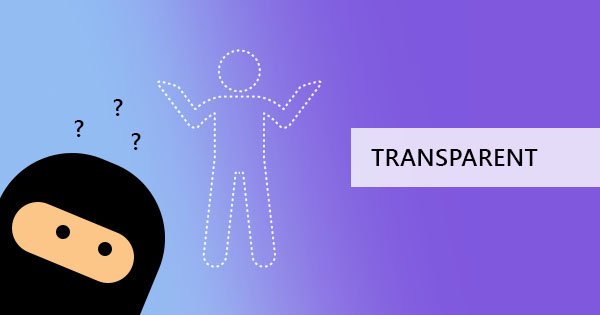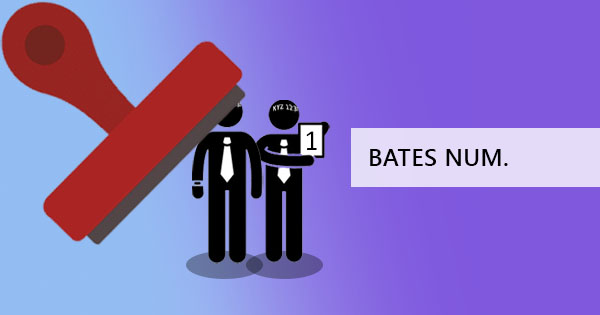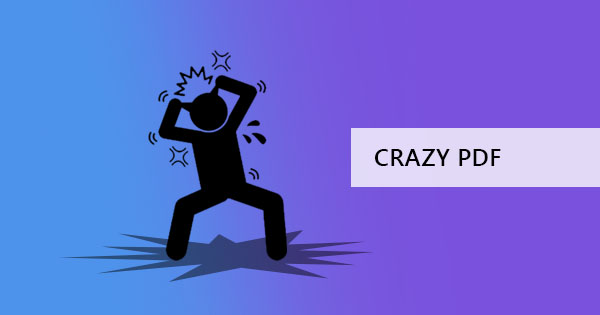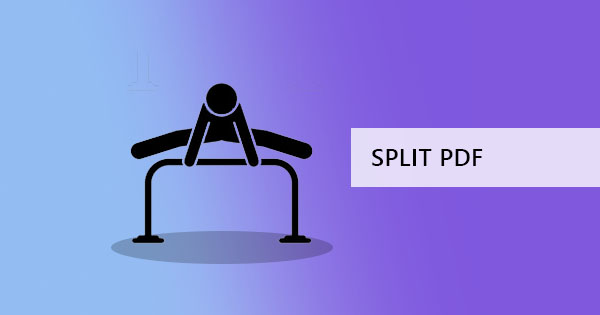
Opdeling af en PDF-fil kan være lidt vanskelig, fordi vi alle har forskellige krav til, hvordan vi skal gøre det. Der er forskellige måder at opdele. Du kan opdele PDF efter sider, opdele PDF med bogmærker, opdele PDF-sider i halvdelen, opdelt efter størrelse og opdelt efter tekst. Ofte deler folk PDF efter sider, fordi dokumenter ofte scannes i bulk, eller nogle gange scanner de bøger eller gemmer en præsentation til alle afdelinger. For at kunne opdele en PDF-side, der er tre måder, du kan gøre det gratis, og at & rsquo; s hvad vi & rsquo; re ved at vise dig i denne artikel!

Værktøjer til opdeling af PDF efter sider
Der er tre enkle værktøjer, du kan bruge til at opdele PDF & ndash; din browser, online pdf splitter deftPDF og din Microsoft Word. De to første værktøjer kan opdele enhver form for PDF, herunder scannede PDF-filer. Det sidste værktøj kan dog kun bruges til PDF-dokumenter, der tidligere var en .DOC-, .XLSX- eller .PPT-filer. Selvom alle måder vil blive vist, skal du tage i betragtning, at ikke alle vil være i stand til at opdele efter alle former for opdeling krav. Metoden, der skal vises her, opdeles kun efter sider. Hvis du vil opdele din PDF efter størrelse, tekst, bogmærker eller i halvdelen, kan du altid bruge DeftPDF gratis til at gøre alle disse.
Opdele PDF med din browser
Din browser kan være dit gratis værktøj til at læse dine PDF-dokumenter, og det kan også være dit udskriftsværktøj. I vores tidligere blogindlæg, vi & rsquo; ve vist dig, hvordan du bruger din browser til at udtrække, og dette vil faktisk svare til at opdele dine PDF-sider. Så hvordan gør du det?
Trin et: Åbn din PDF-fil ved hjælp af din browser
Trin to: Klik på & ldquo;muligheder& rdquo; eller indstillingsmenuen på din browser og klik & ldquo;Print& rdquo;
Trin tre:& nbsp; Indstil din destination til & ldquo;Gem som PDF& quot; i stedet for at placere din printer.

Trin fire: Ændre & ldquo;Sider& rdquo; to “Brugerdefineret& rdquo; and input the pages you wish to split Såsave your new PDF files.
For eksempel, du har 8 sider på din PDF-fil. & nbsp; Du skal opdele den i side 1-4 og 5-8. Du skal blot indtaste 1-4 på de brugerdefinerede sider og gemme din fil, og derefter på den næste procedure skal du indtaste sider 5-8 og derefter gemme igen. Dette vil give dig to sæt PDF-filer med de sider, du skal være sammen.

Opdele PDF med DeftPDF
Online PDF splitter værktøj med DeftPDF er gratis og nem at bruge, og der er kun tre trin i denne procedure!
Trin et: Gå tilwww.deftpdf.com , og vælg det opdelingsværktøj, du har brug for. Du kan vælge mellem en bred vifte af opdeling værktøj som DeftPDF har det hele! Du kan opdele PDF efter sider, opdele PDF med bogmærker, opdele PDF-sider i halvdelen, opdelt efter størrelse og opdelt efter tekst. I dette eksempel deler vi efter sider.

Trin to: Upload din fil og vælg hvilken indstilling du foretrækker at gøre. Du kan ændre dine krav og omdøbe det nye PDF-dokument ved at klikke på“More option& rdquo; derefter & nbsp; kodning af det nye navn på tekstboksen.

Trin tre: Klik“Split PDF& rdquo; Så“Download& rdquo; for at gemme dit arbejde på din computer. Du kan også gemme det i dit onlinelager som Dropbox eller Google Drev.
det & rsquo; s så nemt som det! Om et par minutter vil du kunne oprette dine nye dokumenter med de rigtige sider. Siden sin online, det vandt & rsquo; t ændre dit oprindelige dokument, så hvis du har lavet en fejl, eller hvis du ønsker at opdele det igen anderledes, du kan gøre det bare ved at gentage trinene! Du kan også bruge de andre værktøjer til rådighed gratis, såsom afgrøde PDF, redigere PDF, konvertere PDF, oversætte PDF, PDF split og flette og så meget mere.
Opdel PDF-sider med Microsoft Word
Som nævnt ovenfor, opdeling PDF i dette program har grænser, og det kan ikke bruge denne metode, hvis det & rsquo; s et scannet dokument. Brug af denne applikation ville være bedst brugt til de PDF-dokumenter, der tidligere var Word-dokumenter eller PowerPoint-dokumenter. Dette er normalt tilfældet, når din oprindelige dokumentfil allerede er slettet, og alt, hvad du har tilbage, er filen gemt i PDF-format. Denne metode er også manuelt gjort, så hvis du & rsquo; re ikke tålmodig, og du vil have noget, der involverer kun et par klik af din tid, måske du burde prøve andre metoder i stedet. Du kan prøve at opdele PDF online med gratis værktøjer fra DeftPDF eller købe anden software til rådighed. Så her er hvordan du gjør det med Microsoft:
Trin et: Åbn din PDF-fil ved hjælp af Microsoft Word

Trin to: Der vises en meddelelse, der angiver, at din PDF-fil vil blive konverteret. Bekræft dette for at åbne filen i denne applikation. Dit dokument vil blive en redigerbar fil, når det & rsquo; s åbnet.

Trin tre: Vælg de sider, du vil gruppere sammen, og kopier dem til et andet ordprogram.
Trin fire: Gem dit nye dokument og omdøb dem i overensstemmelse hermed. Dine nye filer kan gemmes som PDF ved at ændre filtypen, når du har gemt.

Hvad med Adobe Acrobat?
Yes, most people will probably ask why not use Adobe Acrobat to do the splitting? If you have already purchased Adobe Såyou can use this as a better option than your browser or your word application. It works as good as DeftPDF’s splitting tool and it can also be done in just a few clicks. You can find the splitting tool in Adobe Acrobat’s “Organize& rdquo; værktøj. Men don & rsquo; t forventer at være i stand til at bruge dette, når du kun har den gratis version. Dette kan kun tilgås for dem, der abonnerer.

Hvis du har & rsquo; t købt noget endnu, hvorfor gider? Du har din gratis PDF splitter her på DeftPDF.